Konfigurer et radsammendrag for et hovedskjema for modelldrevet app (forhåndsversjon)
[Dette emnet inneholder dokumentasjon for forhåndsversjonen, og kan bli endret.]
Skriv en egendefinert ledetekst for å angi kolonner du vil skal inkluderes i et sammendrag generert av Copilot som vises over et skjema i en modelldrevet app. Skjemaer kan inneholde dusinvis og dusinvis av kolonner spredt over en håndfull faner og seksjoner, som alle gjør det tidkrevende for en bruker å analysere informasjonen.
Den sammenleggbare sammendragslinjen øverst i et modelldrevet appskjema kan tilpasses av utviklere for å gi brukerne den viktigste informasjonen på et øyeblikk i tabellrader (poster). Når det genereres, kan radsammendraget også inneholde hyperkoblinger til relatert informasjon, noe som gjør det enkelt å kopiere og lime inn sammendrag til kolleger ved hjelp av verktøy som Microsoft Teams.
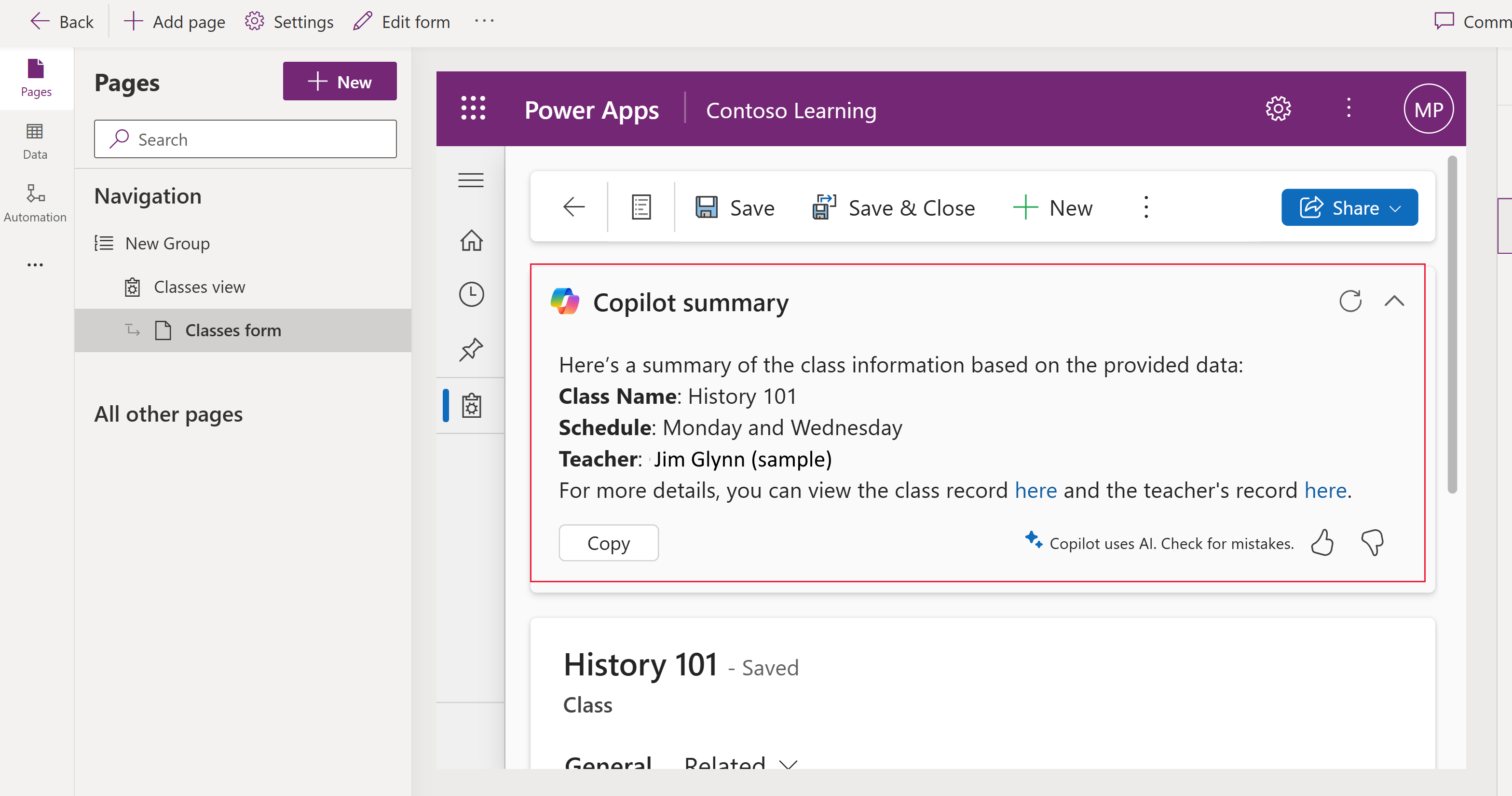
Viktig!
- Dette er forhåndsversjonsfunksjon.
- Forhåndsversjonsfunksjonene er ikke ment for produksjonsbruk og kan ha begrenset funksjonalitet. Disse funksjonene er tilgjengelige før en offisiell utgivelse, slik at kunder kan få tidlig tilgang og gi tilbakemeldinger.
Forutsetning for å konfigurere et radsammendrag
For å aktivere og bruke denne funksjonen kreves følgende kriterium:
- En Power Platform-administrator har aktivert miljøinnstillingen for KI-innsiktskort. Mer informasjon: Behandle funksjonsinnstillinger
Opprett en radsammendrag
Radsammendrag kan konfigureres for tabellhovedskjemaer.
Notat
Når du konfigurerer radsammendraget, gjelder det for alle hovedskjemaer for tabellen.
- Logg på Power Apps (make.powerapps.com), velg Tabeller i venstre navigasjonsrute, og åpne deretter tabellen der du vil konfigurere et radsammendrag. Hvis elementet ikke finnes i sideruten, velger du ...Mer og deretter elementet du vil ha.
- Under Tilpassinger velger du Radsammendrag.
- I Spør-boksen legger du til kolonnene du vil inkludere i sammendraget, ved å velge Legg til eller ved å skrive inn /. Du kan også angi formatering for sammendraget, for eksempel gjøre det til en punktliste eller et avsnitt. Mer informasjon: Skrive en god spørring for radsammendraget
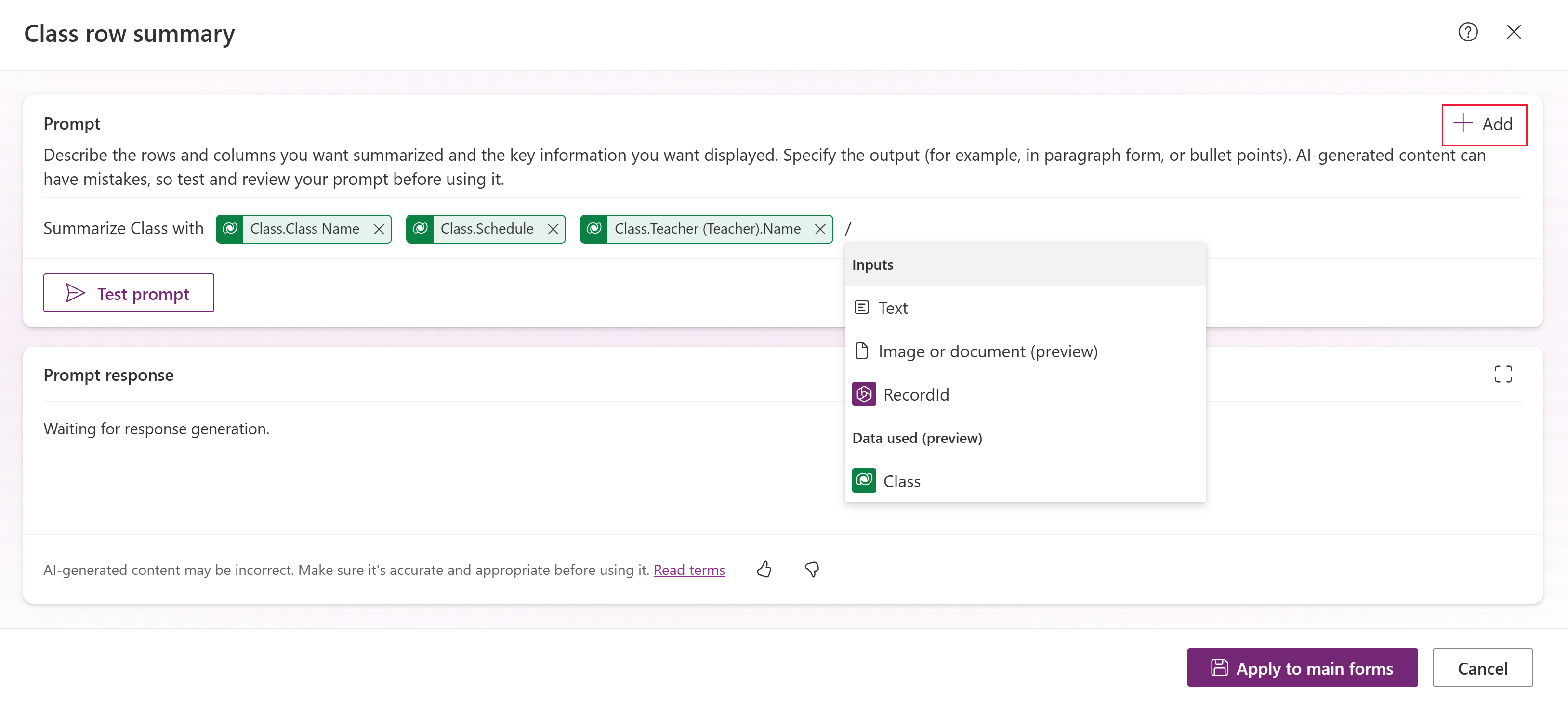
- Velg Test spørring for å vise en forhåndsvisning av sammendraget. Den sist redigerte raden i tabellen brukes til å generere et testsvar.
- Når du er fornøyd med kolonnene og svaret fra testen, velger du Bruk på hovedskjemaer.
Bestemme hvilke hovedskjemaer som inneholder et radsammendrag
Når du har brukt et radsammendrag, vises sammendraget på alle hovedskjemaer for tabellen. Hvis du vil vise skjemaene som inneholder et radsammendrag, går du til Power Apps, velger du Tabeller i venstre navigasjonsrute, og deretter velger du Skjemaer under Dataopplevelser.
Alle skjemaer der radsammendraget brukes, har et skjemaikon for kunstig intelligens ved siden av skjemanavnet. Hvis du holder pekeren over ikonet, vises "Radsammendraget brukes på alle hovedskjemaer for tabellnavn-tabellen, og vises i alle modelldrevne apper som bruker dette skjemaet." 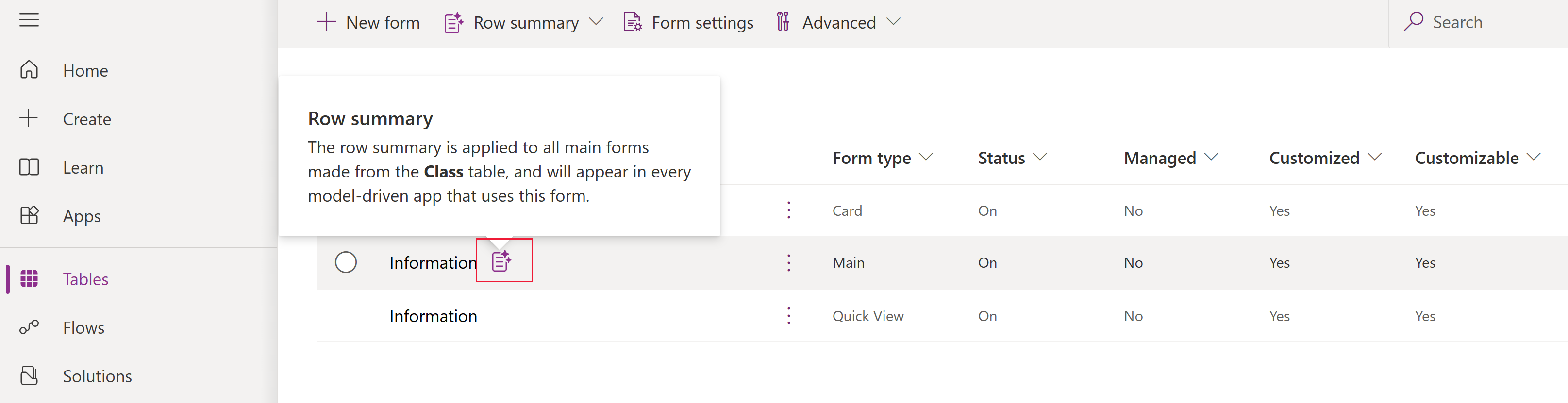
Skriv en god ledetekst for radsammendraget
Når du skriver en egendefinert ledetekst, får du muligheten til å instruere GPT-modellen (generative pretrained transformer) om å utføre en bestemt oppgave. Ved å utforme en ledetekst nøye, kan du generere et svar som passer dine spesifikke forretningsbehov. Her er noen tips du bør vurdere når du skriver en melding:
- Vis en liste over kolonnene du vil inkludere i sammendraget. Du kan også angi en liste over kolonner du vil utelate fra sammendraget.
- Angi eventuelle formateringsinnstillinger, for eksempel skrive sammendraget som en punktliste.
- Hvis du vil ha informasjon om hvordan du lager effektive spørringer, kan du laste ned den AI Builder-veiledningen for spørringsteknikk.
Ledeteksteksempel for et radsammendrag
Her er noen eksempler du kan bruke når du bygger et radsammendrag for hovedskjemaet.
Oppsummer forretningsforbindelsesoppføringen på en måte som er lett å forstå for en salgssjef. Sørg for å inkludere all viktig informasjon, inkludert hovedideer og viktige detaljer, samtidig som rekkefølgen på innholdet er logisk. Fjern eventuelle repeterende elementer for å gjøre sammendraget så kortfattet som mulig uten å miste originaltekstens integritet. Hvis den opprinnelige teksten er for kort til å kondensere, presenterer du den som sammendraget.
Ikke ta med tittelen i sammendraget. Lag sammendraget i to avsnitt. For første avsnitt, bruk instruksjonene under overskriften Data. For det andre avsnittet, bruk dataene under overskriften Aktivitet. La det være en tom linje mellom de to avsnittene. Ikke ta med titlene Data og aktivitet i avsnittene.
Data:
Vis verdiene nedenfor som kulepunkter ved hjelp av markdown-tekst, og fet skrift på verdiene. Gjør primærkontakten til en navigasjonskobling til kontaktoppføringen. Koblingen må ikke inneholde spørringsstrengparametere i den.
Account.Annual Revenue, Account.Category, Account.Industry, Account.Ownership
Aktivitet:
Generer et sammendragsavsnitt ved hjelp av følgende kundekommunikasjon felter som identifiserer topp 2 nøkkelinformasjon og topp 2 viktige handlinger å utføre.
Account.Regarding (Phone Call).Subject, Account.Regarding (Email).Subject
Redigere et radsammendrag
Hvis du vil redigere et radsammendrag for et hovedskjema, åpner du tabellen, og deretter under Tilpassinger velger du Radsammendrag (brukt). Følg de samme trinnene i Opprette et radsammendrag for å gjøre og ta i bruk endringer.
Skjul radsammendrag for alle hovedskjemaer
- I Power Apps velger du Tabeller i venstre navigasjonsrute, og åpne deretter tabellen der du vil redigere et radsammendrag.
- Velg Skjemaer under Dataopplevelser.
- På kommandolinjen velger du Radsammendrag>Skjul på alle hovedskjemaer.
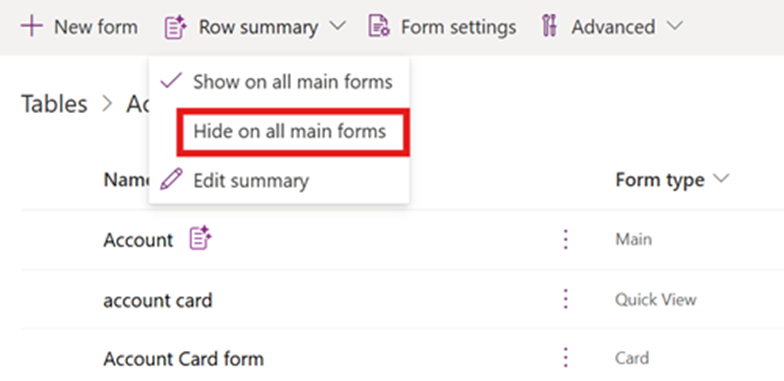
Relatert informasjon
Vanlige spørsmål om funksjoner for spørringer og tekstgenerering